Word में दस्तावेज़ से HTML नियंत्रण तुरंत हटाएँ
वर्ड के लिए कुटूल
वेब पेज से कुछ सामग्री को वर्ड में पेस्ट करते समय, हम कुछ HTML नियंत्रण, जैसे इनपुट बॉक्स, चेक बॉक्स, विकल्प बटन, कमांड बटन, स्क्रॉल बार, को कुछ नाम देने के लिए पेस्ट कर सकते हैं। कुछ HTML नियंत्रणों को कीबोर्ड पर डिलीट दबाकर मैन्युअल रूप से हटाया जा सकता है, और Word में HTML नियंत्रणों को अलग से हटाने में समय लगता है। वर्ड के लिए कुटूलहै HTML नियंत्रण हटाएँ इस समस्या को हल करने के लिए डिज़ाइन किया गया है।
संपूर्ण दस्तावेज़ से सभी HTML नियंत्रण हटाएँ
दस्तावेज़ के एक भाग से सभी HTML नियंत्रण हटा दें
वर्ड के लिए अनुशंसित उत्पादकता उपकरण
वर्ड के लिए कुटूल: एआई को एकीकृत करना 🤖, 100 से अधिक उन्नत सुविधाएँ आपके दस्तावेज़ प्रबंधन समय का 50% बचाती हैं।मुफ्त डाउनलोड
कार्यालय टैब: बहु-दस्तावेज़ नेविगेशन को सरल बनाते हुए, Word (और अन्य Office टूल) में ब्राउज़र-जैसे टैब का परिचय देता है।मुफ्त डाउनलोड
 क्लिक करें कुटूल > हटाना > HTML नियंत्रण हटाएँ. स्क्रीनशॉट देखें:
क्लिक करें कुटूल > हटाना > HTML नियंत्रण हटाएँ. स्क्रीनशॉट देखें:

 संपूर्ण दस्तावेज़ से सभी HTML नियंत्रण हटाएँ
संपूर्ण दस्तावेज़ से सभी HTML नियंत्रण हटाएँ
यदि आपके पास किसी दस्तावेज़ में कई बेकार HTML नियंत्रण हैं, जैसा कि नीचे दिए गए स्क्रीनशॉट में दिखाया गया है, तो आप निम्नानुसार दस्तावेज़ से सभी HTML नियंत्रणों को तुरंत हटा सकते हैं:
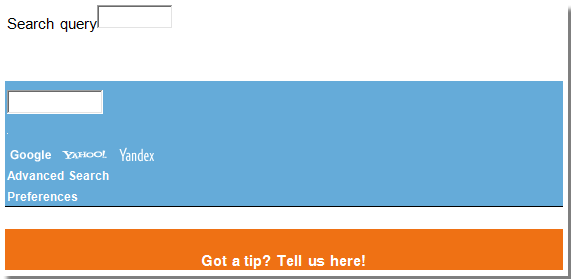
1. अपना कर्सर वर्तमान दस्तावेज़ पर रखें और फिर क्लिक करके उपयोगिता लागू करें कुटूल > हटाना > HTML नियंत्रण हटाएँ.
2. यह सुनिश्चित करने के लिए एक संवाद प्रदर्शित करेगा कि आप सभी HTML नियंत्रण हटाना चाहते हैं या नहीं। यदि हां, तो कृपया क्लिक करें हाँ बटन। स्क्रीनशॉट देखें:

3. फिर, यह आपको यह बताने के लिए एक छोटी सी विंडो दिखाएगा कि आपने कितने HTML नियंत्रण हटा दिए हैं। स्क्रीनशॉट देखें:
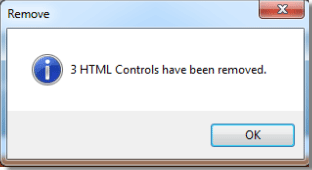
4. आपको परिणाम नीचे स्क्रीनशॉट में दिखाए अनुसार दिखाई देंगे:
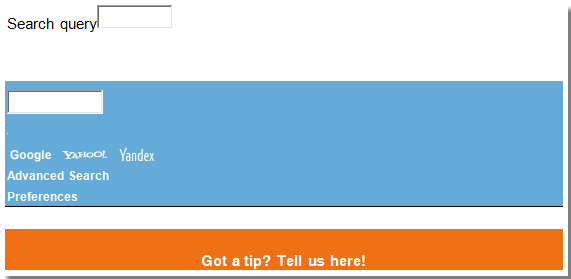 |
 |
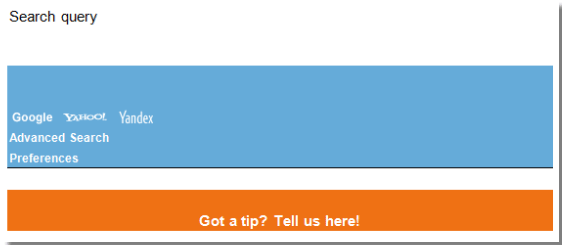 |
 दस्तावेज़ के एक भाग से सभी HTML नियंत्रण हटा दें
दस्तावेज़ के एक भाग से सभी HTML नियंत्रण हटा दें
यदि आप दस्तावेज़ के किसी भाग से सभी HTML नियंत्रण हटाना चाहते हैं, तो आप इसे निम्नानुसार पूरा कर सकते हैं:
1. कृपया दस्तावेज़ का वह भाग चुनें जिससे आप HTML नियंत्रण हटाना चाहते हैं, स्क्रीनशॉट देखें:

2. और फिर क्लिक करके यूटिलिटी अप्लाई करें कुटूल > हटाना > HTML नियंत्रण हटाएँ. यह चयनित भाग से HTML नियंत्रण हटा देगा। स्क्रीनशॉट देखें:
 |
 |
 |
सर्वोत्तम कार्यालय उत्पादकता उपकरण
वर्ड के लिए कुटूल - ओवर के साथ अपने शब्द अनुभव को उन्नत करें 100 उल्लेखनीय विशेषताएं!
🤖 कुटूल्स एआई असिस्टेंट: एआई के साथ अपना लेखन बदलें - सामग्री उत्पन्न करें / पोलिश पाठ विस्तृत जानकारी के लिए / दस्तावेज़ों को सारांशित करें / जानकारी के लिए पूछताछ करें दस्तावेज़ पर आधारित, सभी वर्ड के भीतर
📘 दस्तावेज़ महारत: पन्ने विभाजित करें / दस्तावेज़ मर्ज करें / विभिन्न प्रारूपों में निर्यात चयन (पीडीएफ/टीएक्सटी/डीओसी/एचटीएमएल...) / बैच को पीडीएफ में कनवर्ट करें / पेजों को छवियों के रूप में निर्यात करें / एक साथ अनेक फ़ाइलें प्रिंट करें...
✏ सामग्री संपादन: बैच ढूंढें और बदलें अनेक फ़ाइलों में / सभी चित्रों का आकार बदलें / तालिका पंक्तियों और स्तंभों को स्थानांतरित करें / तालिका को पाठ में बदलें...
🧹 सहज स्वच्छ: साफ़ कर दो अतिरिक्त स्थान / अनुभाग टूट जाता है / सभी शीर्षलेख / पाठ बक्से / हाइपरलिंक / अधिक रिमूवल टूल के लिए, हमारे यहां जाएं समूह निकालें...
➕ रचनात्मक निवेशन: डालें हजार विभाजक / चेक बॉक्स / रेडियो बटन / क्यूआर कोड / बारकोड / विकर्ण रेखा तालिका / समीकरण कैप्शन / तस्वीर का शीर्षक / सारणी का शीर्षक / एकाधिक चित्र / में और अधिक खोजें समूह सम्मिलित करें...
🔍 परिशुद्धता चयन: सटीक विशिष्ट पृष्ठ / टेबल / आकार / शीर्षक पैराग्राफ / के साथ नेविगेशन बढ़ाएँ अधिक सुविधाएँ चुनें...
⭐ स्टार संवर्द्धन: किसी भी स्थान पर तेजी से नेविगेट करें / दोहरावदार पाठ स्वतः सम्मिलित करें / दस्तावेज़ विंडो के बीच निर्बाध रूप से टॉगल करें / 11 रूपांतरण उपकरण...
